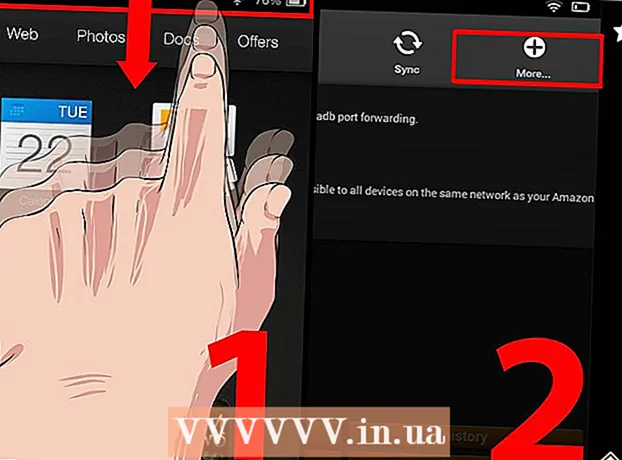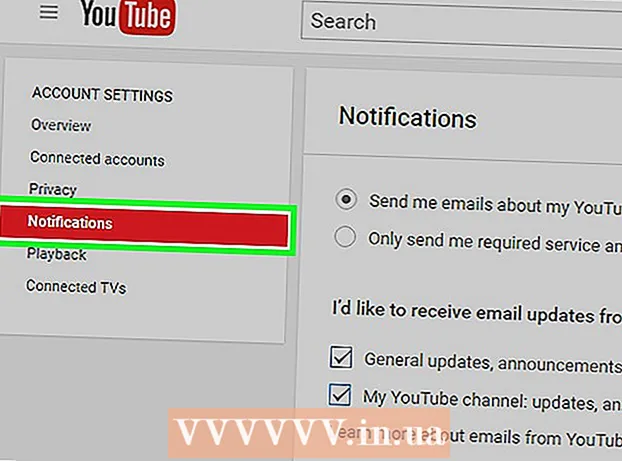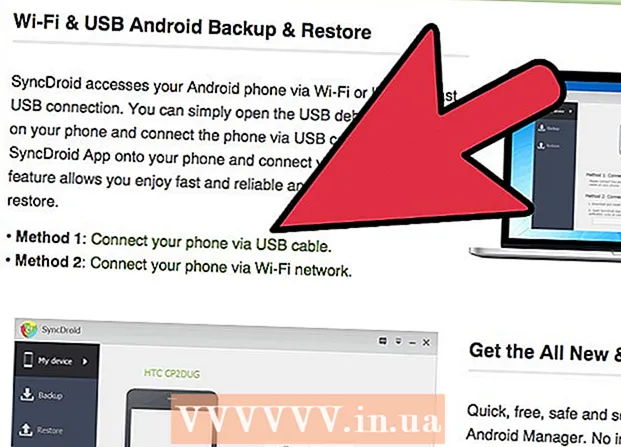
Tartalom
- Lépések
- Tippek
- Figyelmeztetések
- Mire van szükséged
- Linkek
- Általános információs oldalak
- Mobiltelefon szoftver weboldalai
- Különleges esetek
- Egyéb releváns és félig releváns webhelyek
A szomorú valóság az, hogy a mobiltelefonok, mint minden asztali lámpánál összetettebb eszköz, hajlamosak a véletlen katasztrofális meghibásodásra. Bizonyos esetekben a gyári beállítások visszaállítása és / vagy adatok törlése az eszközről különböző okokból indokolt lehet.Mindenesetre, ha ilyesmi történik, így vagy úgy, akkor elveszít mindent, amit ezen a telefonon mentett. Íme, hogyan kell felkészülni erre.
Lépések
 1 Értsd meg a telefonodat. Információkat szerezhet a telefonjáról. Játssz vele. Ahogy műszaki körökben mondják, az RTFM (Olvassa el a barátságos kézikönyvet - az udvariasabb "Olvassa el a barátságos kézikönyvet" kifejezéssel). 2000 óta a mobiltelefonok nem csak telefonálásra képesek, és nagyságrendekkel. Ezért a telefonnal való kapcsolat a de facto első lépés a csatlakoztatás lehetőségében; enélkül összezavarodsz.
1 Értsd meg a telefonodat. Információkat szerezhet a telefonjáról. Játssz vele. Ahogy műszaki körökben mondják, az RTFM (Olvassa el a barátságos kézikönyvet - az udvariasabb "Olvassa el a barátságos kézikönyvet" kifejezéssel). 2000 óta a mobiltelefonok nem csak telefonálásra képesek, és nagyságrendekkel. Ezért a telefonnal való kapcsolat a de facto első lépés a csatlakoztatás lehetőségében; enélkül összezavarodsz.  2 Találja meg a módját, hogyan csatlakoztathatja mobiltelefonját a számítógéphez. Az USB, a Bluetooth és egyes esetekben az IrDA (infravörös) is jól fog működni. Egyes mobiltelefonokhoz külön kábel szükséges, és egyszerűen vásárolhat (ha nincs a dobozban). Ha ezt nem lehet egy módon megtenni, keressen másikat; ha egyáltalán nem sikerül, akkor ideje új telefont vásárolni, amely képes megbirkózni a feladattal. Ismét a kézikönyv - nézze meg, hogy ez megvalósítható -e; ha nem, olvassa el az alábbi linket a Megosztott webhelyek részben. Ha továbbra sem találja az információt, kérjük, vegye fel a kapcsolatot a szolgáltatóval, hogy megtudja, hogyan tudnak segíteni ebben az ügyben. Ha a kezelő nem tud segíteni, keresse meg a telefon gyártóját vagy információit az interneten.
2 Találja meg a módját, hogyan csatlakoztathatja mobiltelefonját a számítógéphez. Az USB, a Bluetooth és egyes esetekben az IrDA (infravörös) is jól fog működni. Egyes mobiltelefonokhoz külön kábel szükséges, és egyszerűen vásárolhat (ha nincs a dobozban). Ha ezt nem lehet egy módon megtenni, keressen másikat; ha egyáltalán nem sikerül, akkor ideje új telefont vásárolni, amely képes megbirkózni a feladattal. Ismét a kézikönyv - nézze meg, hogy ez megvalósítható -e; ha nem, olvassa el az alábbi linket a Megosztott webhelyek részben. Ha továbbra sem találja az információt, kérjük, vegye fel a kapcsolatot a szolgáltatóval, hogy megtudja, hogyan tudnak segíteni ebben az ügyben. Ha a kezelő nem tud segíteni, keresse meg a telefon gyártóját vagy információit az interneten.  3 Szerezzen be egy programot a telefonjához a gyártójától. Ne feledje, hogy a szolgáltatója nem gyárt telefonokat: a szolgáltató "hozzájárulása" a telefonhoz további szoftver, amely lehetővé teszi, hogy a hálózaton a kívánt módon működjön, valamint minden további márkajelzés. De általában ők nem felelősek ezért. (A legtöbb szolgáltató szoftveres támogatást nyújt a fejlettebb márkáknak, mint például a Blackberry, a Palm és bármi más, amely Windows Mobile rendszert futtat.) A legtöbb mobiltelefon -gyártó rendelkezik olyan szoftverrel, amely lehetővé teszi az eszköz biztonsági mentését, és ezek a programok többsége ingyenes letölteni az üzemeltető webhelyéről. Keresse meg a gyártó webhelyét, és keresse meg telefonját - általában a technikai támogatási linkjein található. (Néhány linket az alábbiakban gyűjtöttünk össze.) Ha a telefon gyártója rendelkezik szoftverrel, akkor fontolja meg ezt, mielőtt bármit megvásárol és / vagy letölt egy külső fejlesztőtől.
3 Szerezzen be egy programot a telefonjához a gyártójától. Ne feledje, hogy a szolgáltatója nem gyárt telefonokat: a szolgáltató "hozzájárulása" a telefonhoz további szoftver, amely lehetővé teszi, hogy a hálózaton a kívánt módon működjön, valamint minden további márkajelzés. De általában ők nem felelősek ezért. (A legtöbb szolgáltató szoftveres támogatást nyújt a fejlettebb márkáknak, mint például a Blackberry, a Palm és bármi más, amely Windows Mobile rendszert futtat.) A legtöbb mobiltelefon -gyártó rendelkezik olyan szoftverrel, amely lehetővé teszi az eszköz biztonsági mentését, és ezek a programok többsége ingyenes letölteni az üzemeltető webhelyéről. Keresse meg a gyártó webhelyét, és keresse meg telefonját - általában a technikai támogatási linkjein található. (Néhány linket az alábbiakban gyűjtöttünk össze.) Ha a telefon gyártója rendelkezik szoftverrel, akkor fontolja meg ezt, mielőtt bármit megvásárol és / vagy letölt egy külső fejlesztőtől.  4 Telepítse a szoftvert. Ehhez egy kis számítógépes ismeretre lesz szükség (kattintások a webes linkekre és dupla kattintás) és egy kis türelem. Mehet egy kávéra, mivel ez a rész néhány percet is igénybe vehet, amíg megvárja, amíg elkészül. Ezenkívül ne essen pánikba, amíg a telepítő elvégzi a telepítést, a folyamat közepén megáll - ez normális.
4 Telepítse a szoftvert. Ehhez egy kis számítógépes ismeretre lesz szükség (kattintások a webes linkekre és dupla kattintás) és egy kis türelem. Mehet egy kávéra, mivel ez a rész néhány percet is igénybe vehet, amíg megvárja, amíg elkészül. Ezenkívül ne essen pánikba, amíg a telepítő elvégzi a telepítést, a folyamat közepén megáll - ez normális.  5 Kövesse a képernyőn megjelenő utasításokat. A szoftver változatlanul végigvezeti Önt a telefon és a számítógép közötti "kommunikáció" létrehozásához szükséges lépéseken. Ha követi ezeket az utasításokat, nem tévedhet.
5 Kövesse a képernyőn megjelenő utasításokat. A szoftver változatlanul végigvezeti Önt a telefon és a számítógép közötti "kommunikáció" létrehozásához szükséges lépéseken. Ha követi ezeket az utasításokat, nem tévedhet.
Tippek
- A legtöbb (amerikai) mobilszolgáltató különféle lehetőségeket kínál a telefon adatai legalább egy részének (általában névjegyek) biztonsági mentésére. A mobil biztonsági mentési szolgáltatások részleteiről érdeklődjön a szolgáltatójánál.
- Mindig olvassa el a szoftverhez mellékelt dokumentációt és súgófájlokat.
- Ne féljen a szoftverrel játszani - ez a legjobb módja annak, hogy megtudja, mire képes a szoftver. Általában nem csak a telefon számítógépre történő biztonsági mentésére szolgál: például a Nokia PC Suite segítségével szöveges és képüzeneteket küldhet és fogadhat, fájlokat kezelhet, vagy akár mobiltelefonját is használhatja számítógépének modemeként.
- Ezek a lépések lehetőséget nyújtanak az egyik mobilplatformról a másikra (például a Nokia -ról a Samsungra) való átállásra is. Pontosan hogyan megtenni - gyakorlat marad, de az általános szabály mindkét szoftvercsomag telepítése, a régi telefon biztonsági mentése, az adatok exportálása a régi szoftverből, majd importálás az új telefon programjába. (Az új szoftver gondoskodik a telefonra való letöltésről).
- Nagyon biztonságos figyelmen kívül hagyni ezeket a lépéseket Android -eszközök esetén; a névjegyeket és a naptárelemeket már átmásolták a Google szervereire. Csak győződjön meg róla, hogy bekapcsolja a szinkronizálási funkciókat: Kezdőlap ==> Menü ==> Beállítások ==> Fiókok és szinkronizálás (Kezdőlap ==> Menü ==> Beállítások ==> Fiókok és szinkronizálás (vagy szinkronizálás az Android 2.0 korábbi verzióiban) )).
Figyelmeztetések
- Ha USB -t használ: egyes mobiltelefonokhoz külön kábel szükséges, és nem minden kábel van egyformán felépítve. Még az USB -kábelek is "hamisak" lehetnek. Győződjön meg arról, hogy a megfelelő telefonkábelt használja. (Ezek a kábelek drágák lehetnek, ezért ez figyelmeztetés.)
- Nem minden telefon képes egyformán biztonsági mentésre, vagy azért, mert nem szoftveresen tervezték így, vagy egyszerűen nincsenek meg a szükséges kapcsolatok a számítógéphez való csatlakozáshoz. Mindenesetre a legjobb megoldás az, ha lemásolja a névjegyeket a SIM -kártyájára (ha van GSM -szolgáltatója), vagy a legrosszabb esetben fogjon egy tollat és papírt, és kezdje el újraírni.
- Nem minden mobiltelefon fogadja el a biztonsági mentésből származó összes adatot. Ezenkívül az adatátvitel egyes kísérletei a mobiltelefon különböző márkái és / vagy modelljei között adatvesztést eredményezhetnek. Ez a várható viselkedés - a mobiltelefon -gyártókat nem érdekli az ilyen jellegű együttműködés ilyen értelemben. A részletekért érdeklődjön telefonja gyártójánál.
- Míg a legtöbb telefon töltődik, amikor számítógéphez csatlakozik, néhány mobiltelefon nem. (A 2009 előtt gyártott Nokia készülékek hajlamosak erre, mivel a Nokia külön csatlakozóval támogatja a tápellátást.) Készítsen elő töltőt minden esetre.
- A Motorola fizetést követel a szoftverért. Készen áll.
- Mindig olvassa el a szoftverhez mellékelt dokumentációt és súgófájlokat... Nagyon fontos ezt többször megtenni.
- Nem minden Bluetooth lapkakészlet egyforma. Vannak olyanok, amelyek nem rendelkeznek bizonyos funkciókhoz szükséges profillal. Ez lehet bármely mobiltelefonon, a számítógéphez csatlakoztatott Bluetooth -adapteren (más néven dongle), vagy olyan esetekben, amikor a Bluetooth beépítve van a számítógépbe, a lapkakészletbe és / vagy az illesztőprogramba. Feltétlenül olvassa el a hardver specifikációját.
Mire van szükséged
- Számítógép
- Mobiltelefon
- 2 eszköz csatlakoztatásának módja
- Internet kapcsolat
- Egy kis idő
Linkek
Kérjük, vegye figyelembe, hogy ezek közül a weboldalak közül sok amerikai központú.
Általános információs oldalak
Általánosságban elmondható, hogy ezek a webhelyek dióhéjban megadják a legtöbb mobileszköz általános jellemzőit. Ezek általában jó "egyforrásos" weboldalak az ilyen információkhoz, valamint a berendezésekről szóló vélemények.
- Phonescoop (a mobiltelefon információinak egyik forrása))
- GSM Aréna (egy másik forrás, különösen egy GSM telefon)
Mobiltelefon szoftver weboldalai
Ezek az oldalak specifikusabbak a mobiltelefon -gyártók, mint az üzemeltetők, vagy a fentiek szerint a hagyományos mobiltelefonok webhelyei tekintetében.
- Nokia PC Suite és Ovi Suite
- Blackberry asztali szoftver
- iPhone - iTunes letöltések
Különleges esetek
Ezek az oldalak olyan információkat tartalmaznak a telefonokról, amelyek nem egyszerűek - lehetnek alapvető rendszerkövetelmények, további követelmények, vagy egyszerűen nem tölthetők be közvetlenül az Ön által választott böngészőben.
- Motorola Phone Tools és más kapcsolódó letöltések. Ez a szoftver fizetést igényel a Motorolától, ha szinkronizálni szeretne. (Megjegyzés: az USB illesztőprogramok ingyenesek).
- Sony Ericson PC Suite webhely (szoftver Sony Ericsson telefonokhoz).Ez az oldal a Kivételes esetek részben található, mivel a Google Chrome webböngészőben félreértelmezik.
- A Windows Mobile - az Activesync vagy a Windows Mobile Device Center - melyiket töltse le - a Windows verziójától függ (a webhely ezt elmagyarázza), és ha nincs Microsoft Outlook, akkor nem tud biztonsági másolatot készíteni a névjegyekről a számítógépéhez. (Ezen az oldalon található egy link a 60 napos próbaidőszakhoz.)
- Kyocera és Sanyo - A Motorolahoz hasonlóan szoftvervásárlásra is szükség van, azonban a megtaláláshoz meg kell keresnie a telefont, és így meg kell vásárolnia.
- Palm vagy Pocket eszközök - 2009 -től a Palm a webOS felé mozdul el (amely hatékonyan támogatja magát a felhőben), és 2010 -ben leállították a PalmOS minden fejlesztését. Más eszközeik (Treo és centro) esetében:
- Támogatás főoldala - Kérjük, válasszon egy eszközt, és / vagy vegye figyelembe a következőket:
- Palm Desktop bármilyen PalmOS eszközhöz
- Activesync vagy Windows Mobile Device Center bármely Windows Mobile rendszert futtató eszközre
- Támogatás főoldala - Kérjük, válasszon egy eszközt, és / vagy vegye figyelembe a következőket:
- Htc - lásd fent a Windows Mobile alkalmazást
Egyéb releváns és félig releváns webhelyek
- Google szinkronizálás - Nagyon hasznos a fejlett eszközök távoli biztonsági mentéséhez; Rendkívül hasznos a rajtuk felsorolt eszközök közötti navigáláshoz.
- Data Pilot by Susteen - Bár nem támogatjuk vagy támogatjuk a mobiltelefon -szoftvereket (vagy bármilyen szoftvert), végső megoldásként segíthet, ha telefonja nincs fent felsorolva. Valószínűleg szüksége van még egy kábelre. Ez a szoftver pénzbe kerül.